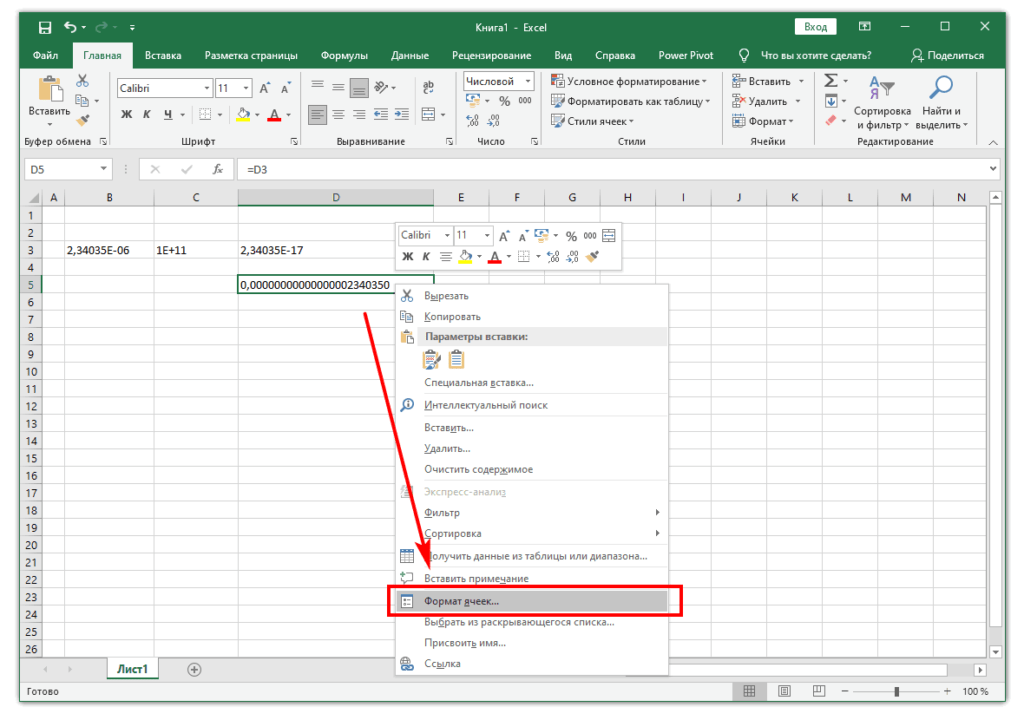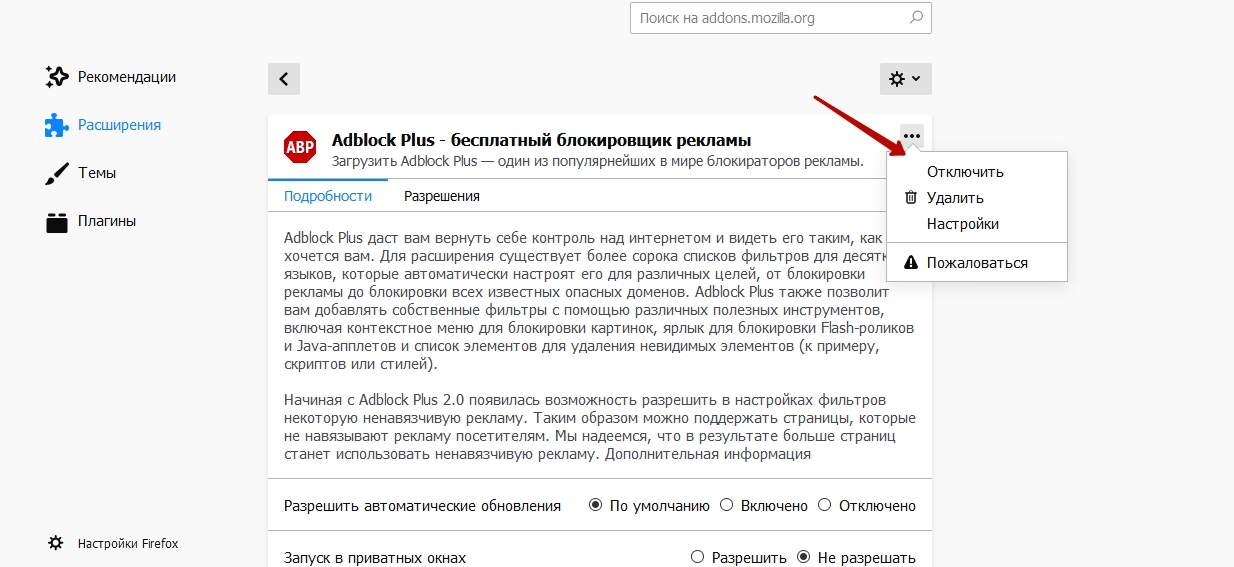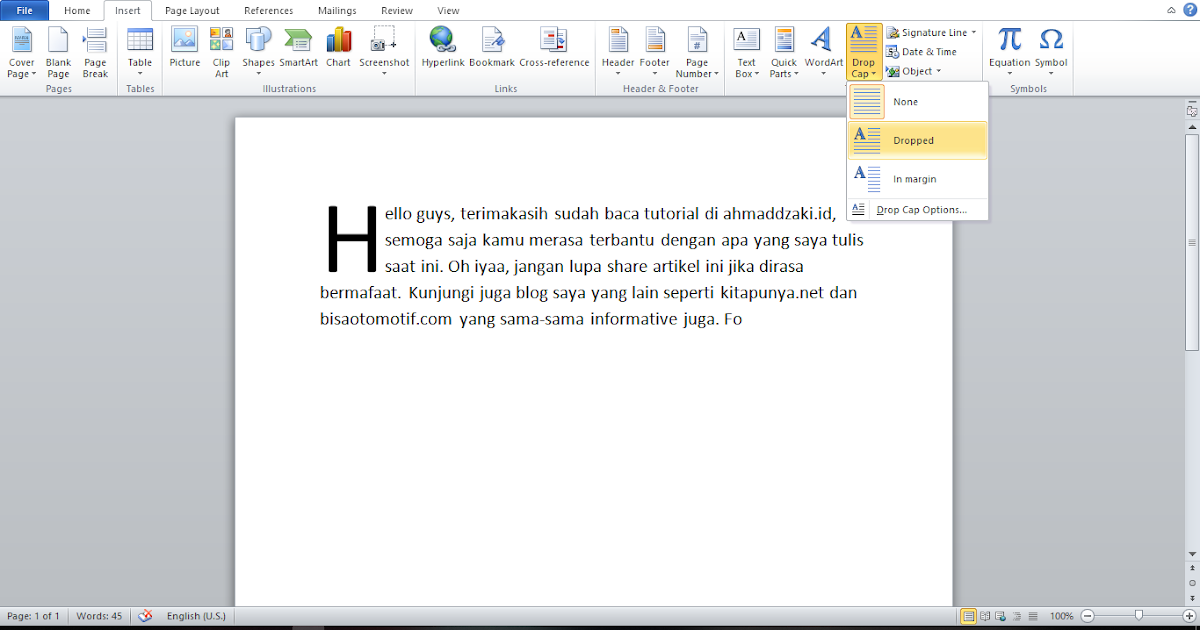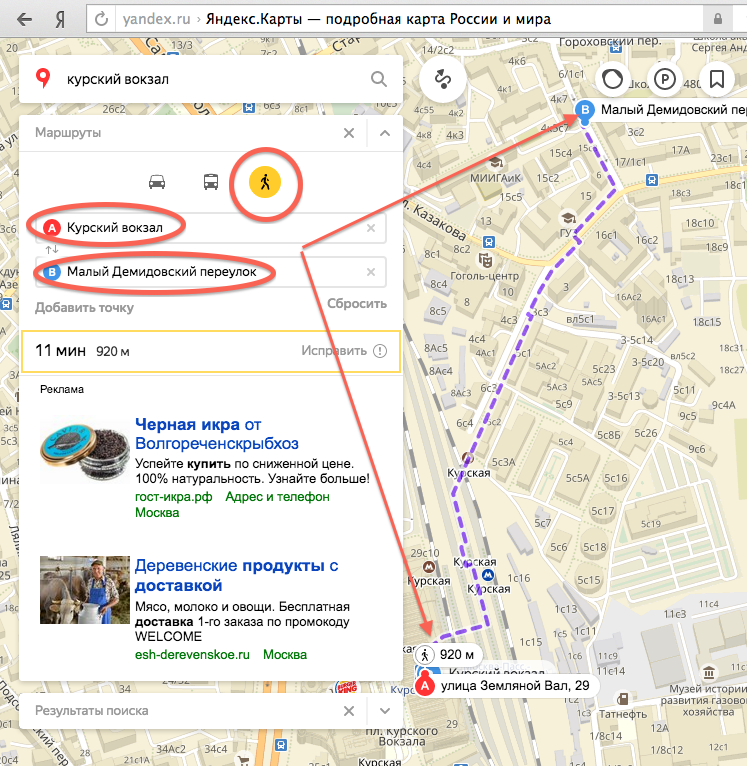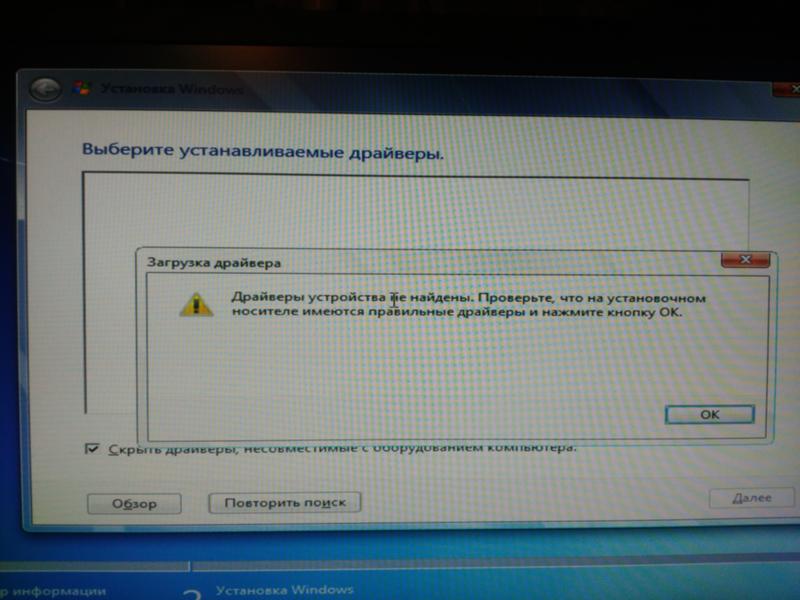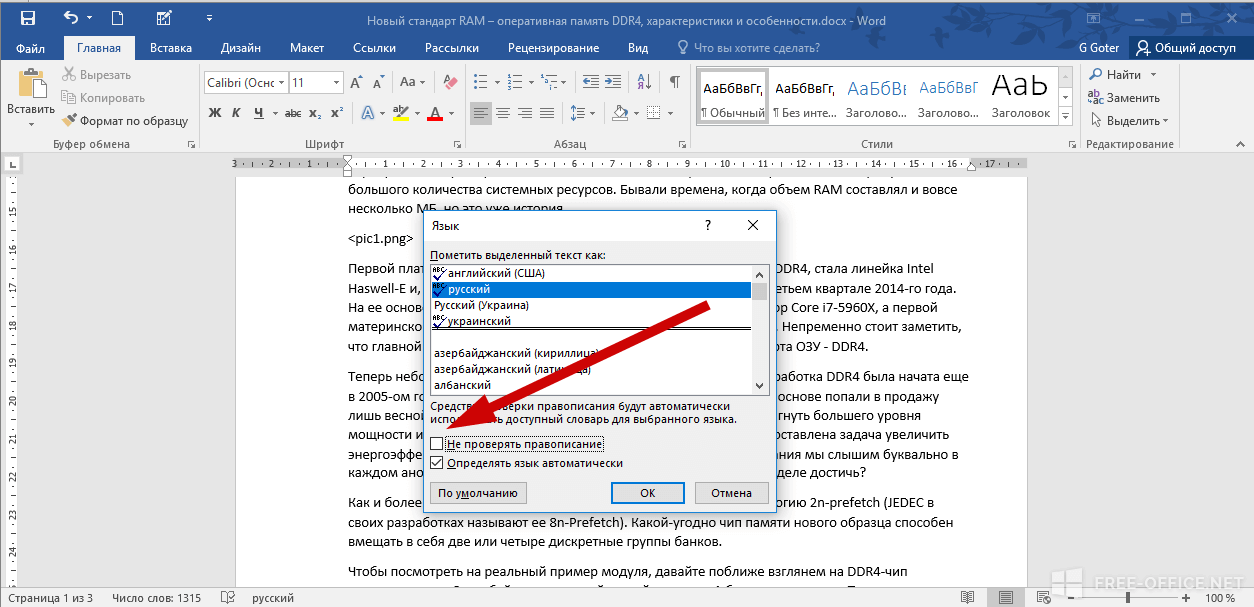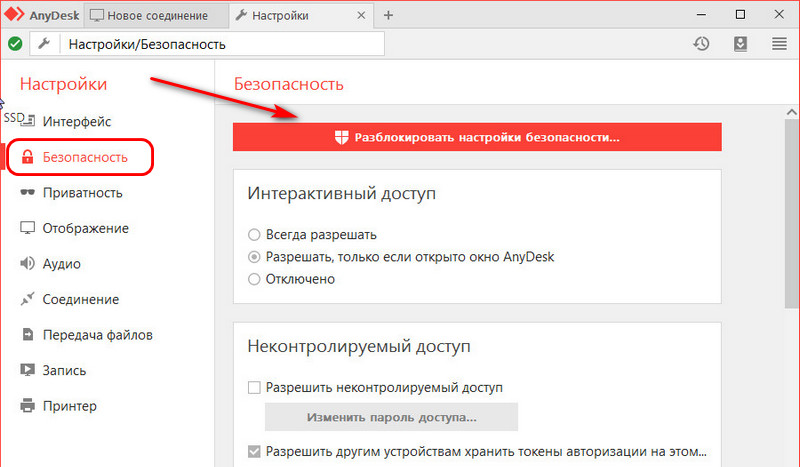Вставить смайлик в дзен
Как вставить смайлик в статью Дзен
Друзья, сегодня поговорим о смайликах, вернее я расскажу Вам, как вставить смайлик в статью на Дзен.
Дзен – это новостная лента показываемая на основе интересов пользователя Яндексом. Подробнее об этой ленте читайте в статье “Яндекс Дзен и все, все, все”
А, что такое смайлики, думаю, никому объяснять не нужно.
В наш век, все кто пользуется любыми компьютерными устройствами или же мобильными телефонами и зависают в социальных сетях, прекрасно знакомы с этими маленькими весёлыми рожицами…
Но, если в соц.сетях со вставкой смайликов нет никаких проблем – и в одноклассниках, и в контакте и т.д. смайлы вставляются в сообщения пользователей единым нажатием на понравившийся значок, который сам выскакивает при написании сообщения, то в Дзен при написании поста(статьи) этого не предусмотрено на сегодняшний день.
А иногда смайлик вставить в текст просто необходимо…
Нет, можно, конечно, и обойтись без смайлов в Дзене…
…не вопрос…
но, всё же, если Вы хотите разнообразить текстовую часть своей статьи смешными рожицами, то смотрите, как это легко можно сделать.
Друзья, скорее всего для большинства пользователей эта информация покажется пустяковой и всеми известной, но для меня… и не для таких, как я Жираф 🙂
Давайте, сперва расскажу как…
Первая задача, это найти хранилище смайлов, где можно копировать эти маленькие картинки. Например, www.EmojiSmiles.ru
Далее, находим нужный смайл и выделяем его мышью так чтобы вокруг иконки стал синий квадратик
Нажимаем правой кнопкой мыши на выделенную картинку→”копировать”, а далее вставляем смайл в любое место статьи Дзен кнопкой “вставить”.
🙀 🙀 🙀
Все эти действия можно заменить клавишами на клавиатуре компьютера:
Cntrl C – вырезать,
Cntrl V – вставить
Это называется горячие клавиши
Горячие клавиши (англ. hotkeys) на клавиатуре – это сочетания клавиш, позволяющие мгновенно запускать различные возможности программ, не пользуясь мышью и не заходя в меню.
Надо отметить, что таким образом смайлики можно вставить не только в Дзен, но и в комментарии и свои заметки в соц. сетях… Особенно это касается одноклассников… Бесплатные смайлики там уж больно “квадратногнездовые”)))и на блоге у себя…
сетях… Особенно это касается одноклассников… Бесплатные смайлики там уж больно “квадратногнездовые”)))и на блоге у себя…
Теперь давайте попробуем разобраться с вопросом “зачем”…
В последнее время я довольно часто натыкаюсь на информацию, что неплохо использовать смайлы в заголовках статей в ленте Дзен…
Насколько эта информация достоверна – не скажу, но опыт провела – сделала пару заголовков на своём канале со смайликами…Оценить пользу от этого действия не представляю возможным, т.к. совсем не врубаюсь в логику показов статей и нарративов в ленте Дзен…
Такое впечатление, что показы в ленте вообще не зависят от качества материала… А от чего они зависят?
Только роботу известно, но он нам об этом не скажет, поскольку вряд ли сам сможет сформулировать 😁😁😁
С моей точки зрения, смайлики могут быть полезны в тексте или в заголовке к нему, если что-то выразить легче картинкой нежели словами.
Например, просьба к пользователю поставить материалу лайк, класс или “нравиться”.
Вот в общем то и всё, чем я сегодня хотела с Вами поделиться… Надеюсь, эта статейка хоть немножко, но поможет таким же жирафам, как я 😉
Друзья!
Если хотите быть в курсе всех глупостей публикуемых Жирафой, то введите Ваш адрес электронной почты e-mаil в окошко ниже:
Не забудьте подтвердить подписку в письме, которое придёт Вам по указанному адресу 🙂
Как использовать мемоджи на Айфоне. 5 крутых способов
Все новое — хорошо забытое старое. Мемоджи появились в яблочных устройствах еще в 2017 году с iPhone X, но до сих пор пользуется ими далеко не каждый. Кто-то на дух не переносит, кто-то не до конца разобрался как настроить собственное изображение, кто-то банально не знает, где можно найти им применение. Сегодня предлагаю вспомнить самые крутые варианты использования вашего мемоджи и наконец-то настроить их под себя. Даже если вы не собираетесь общаться с помощью мемоджи, уверен, некоторые кейсы вам придутся по душе.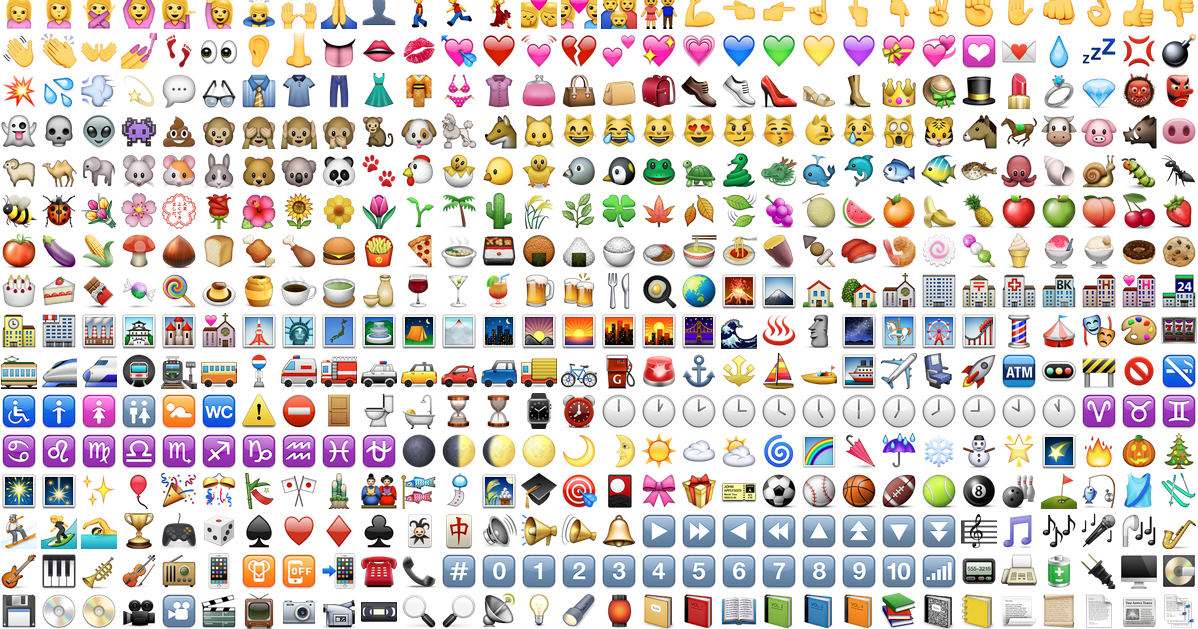
Предлагаем вам самые крутые сценарии использования мемоджи.
Для создания Memoji и Animoji вам понадобится любой iPhone камерой TrueDepth. Этим датчиком обладают все модели смартфонов, начиная с iPhone X. Кроме того, его имеет iPad Pro, так что мемоджи можно сделать и здесь.
Не удивляйтесь. Стало известно, как будет выглядеть iPhone 14.
Содержание
- 1 Как сделать мемоджи на айфоне
- 2 Как общаться с помощью мемоджи
- 3 Как записать видео с эмодзи
- 4 Как отправить мемоджи в Вотсапе
- 5 Как поставить эмодзи на аватарку в Apple ID
- 6 Как поставить эмодзи на контакт
- 7 Как сохранить эмодзи в фото на айфоне
Как сделать мемоджи на айфоне
Чтобы сделать мемоджи, вам необходимо зайти в приложение Сообщения на вашем айфоне. Несмотря на то, что их можно использовать в любой другой программе, где есть возможность отправить видео, делать собственное изображение мы с вами будем именно здесь.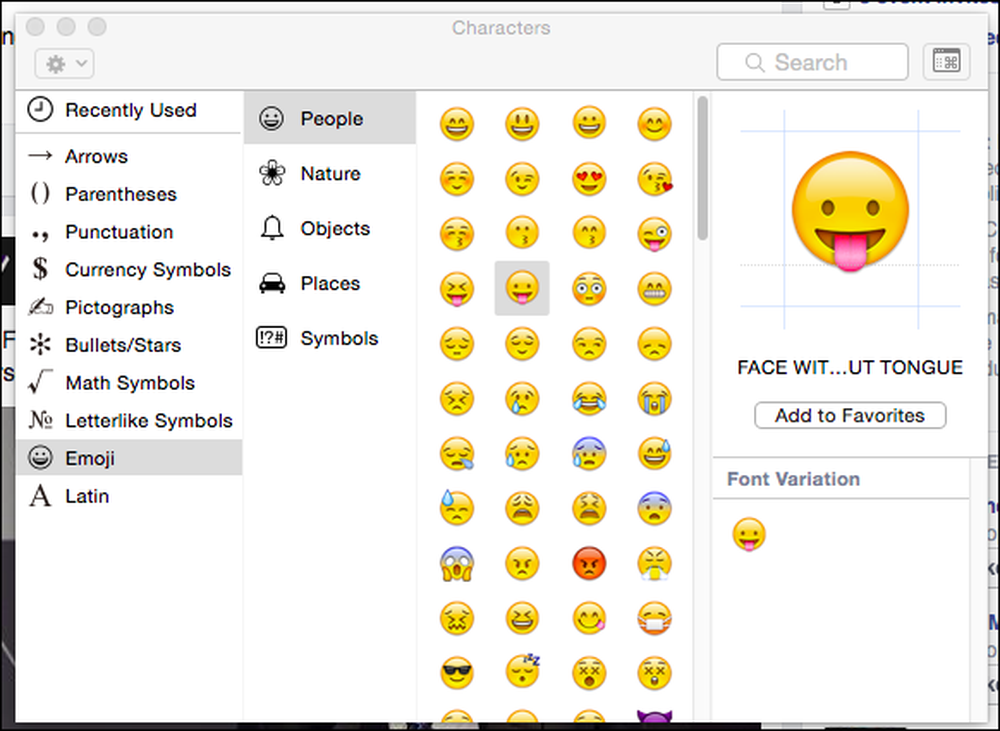
Чтобы создать мемоджи на айфоне, вам необходимо:
- Открыть приложение Сообщения.
- Нажать на кнопку Написать в верхнем правом углу.
- Далее тапнуть на изображение Мемоджи, которое располагается над клавиатурой.
- Смахнуть вправо и нажать на Новый Memoji.
- Настроить параметры внешнего вида (глаза, прическа и т.д.).
- Нажать готово.
Создать мемоджи легко. Следуйте инструкции.
Как общаться с помощью мемоджи
После того, как вы создали своего персонажа, необходимо решить, где мы будем его использовать. Здесь сценариев несколько:
- Использовать в мессенджерах в качестве стикера.
- Записывать видео с мемоджи.
- Поставить анимодзи на контакт в телефонной книге.
- Поставить на собственную заставку.
Не знаете, что такое анимодзи? Ранее мой коллега автор AppleInsider.ru Иван Герасимов подробно рассказал, чем отличаются эмодзи, анимодзи и мемоджи, где разобрал все существующие смайлики.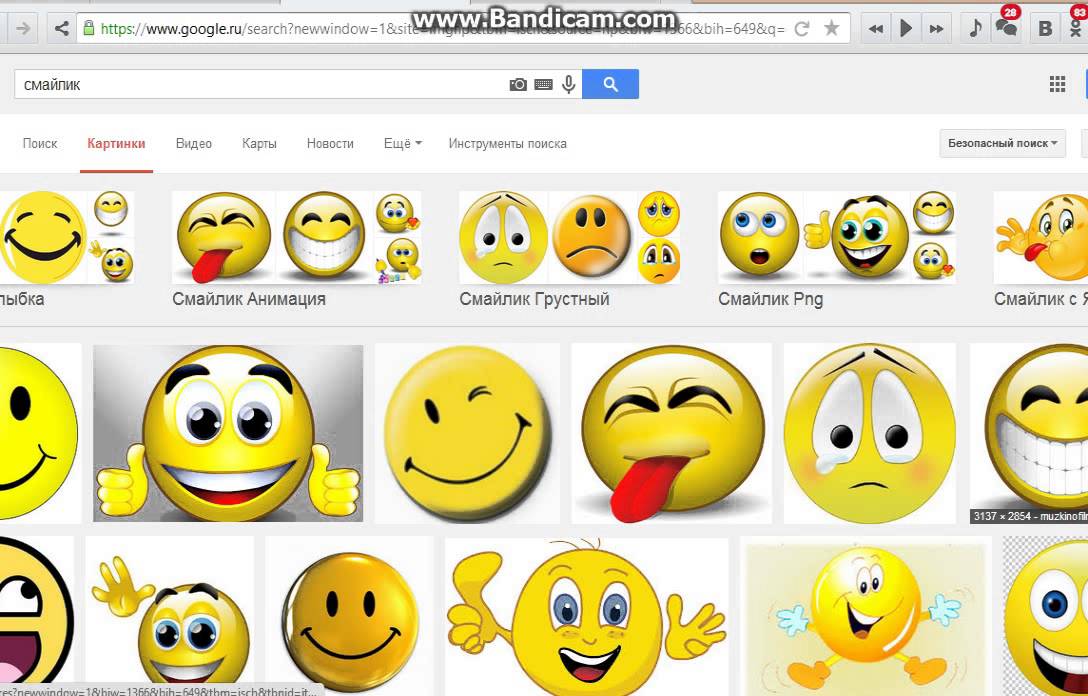 Но если кратко, то анимодзи отличается от мемоджи тем, что изображение здесь статичное (без видео). Поэтому в мессенджерах использовать мы будем именно их, но для начала все-таки разберемся с видео.
Но если кратко, то анимодзи отличается от мемоджи тем, что изображение здесь статичное (без видео). Поэтому в мессенджерах использовать мы будем именно их, но для начала все-таки разберемся с видео.
Как записать видео с эмодзи
Общаться с помощью мемоджи очень интересно. Попробуйте.
Чтобы создать видео с мемоджи, вам необходимо:
- Перейти в приложение Сообщения.
- Нажать на кнопку записать в левом верхнем углу экрана.
- Тапнуть на кнопку Мемоджи (рядом с кольцами активности) в панели над клавиатурой.
- Поднести лицо к смартфону.
- Нажать на кнопку REC в правом нижнем углу.
- Записать видео.
- В разделе Кому ввести собственный номер.
- Отправить сообщение iMessage.
Записываем видео с мемоджи.
По-моему, настоящая находка для блогера. Вместо того, чтобы вещать для своей аудитории с кислым невыспавшимся лицом гораздо круче сделать обращение с мемоджи и скрыть синие круги под глазами. Хотя для пущей картины можно поискать их в настройках вашего изображения.
Хотя для пущей картины можно поискать их в настройках вашего изображения.
Как отправить мемоджи в Вотсапе
Мемоджи можно отправлять WhatsApp, Telegram, VK, да что уж, в любом мессенджере. Чтобы поделиться мемоджи, вам необходимо:
- Перейти в Сообщения и записать там видео с мемоджи.
- Тапнуть на готовое видео из сообщений.
- Нажать на кнопку Сохранить.
- Выбрать интересующее вас приложение и отправить его из галереи, как обычное видео.
Отправляем мемоджи в WhatsApp.
Если хотите отправить статическое изображение (анимодзи), его можно выбрать в смайликах:
- Откройте любой мессенджер.
- Нажмите на смайлики на клавиатуре.
- Выберите анимодзи и нажмите Отправить.
Отправка анимоджи на примере Telegram.
Подписывайтесь на нас в Яндекс.Дзен, там вы найдете много полезной и интересной информации из мира Apple.
Как поставить эмодзи на аватарку в Apple ID
Чтобы поставить мемоджи на аватарку на iPhone, вам необходимо:
- Перейти в Настройки, Сообщения.

- Далее нажать на Показ имени и фото.
- Затем тапнуть по Выбрать имя и фото.
- Выбрать интересующий вас анимодзи или настроить его самим, нажав на три точки.
- Тапнуть по кнопке Продолжить.
- Выбрать цвет фона, нажать Продолжить.
- Нажать Использовать.
- Готово.
Так можно установить аватарку Memoji на Apple ID.
Если у вас есть компьютер Mac с macOS Monterey, здесь все проще паренной репы. Чтобы поставить мемоджи на аватарку в Apple ID, вам достаточно:
- Перейти в Системные настройки.
- Тапнуть на профиль Apple ID.
- Выбрать раздел Мемоджи.
- Настроить своего персонажа под себя.
- Далее нажать Сохранить.
- Готово.
Мемоджи на аватарке в macOS Monterey.
Фишка очень крутая, так как во время каждого входа в систему рожица (моя) выдает прикольную анимацию. Если вводите пароль морщится, махает головой и просит ввести пароль заново.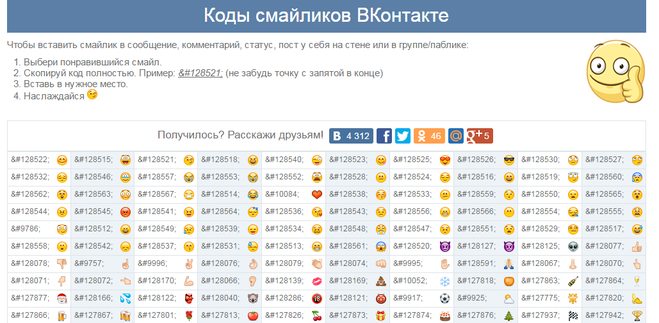
Как поставить эмодзи на контакт
Мне не очень нравится ставить фотографии на контакты, это скучно. Гораздо круче поставить красивый мемоджи, ведь здесь можно прикрепить к картинке какую-нибудь эмоцию. Улыбка, подмигивание, радость — все, что угодно.
Чтобы поставить анимоджи на контакт, вам понадобится:
- Перейти в приложение Телефон, нажать на Контакты.
- Выбрать интересующий вас контакт.
- Нажать на Править в верхнем правом углу.
- Далее тапнуть Добавить фото.
- Выбрать из предложенных анимодзи или добавить свой.
- Выбрать эмоцию, нажать Далее, Выбрать.
- Указать цвет фона, нажать Готово три раза.
Установки мемоджи на контакт в айфоне.
Как сохранить эмодзи в фото на айфоне
В целом, вы можете использовать мемоджи как угодно. Можно придумать свои, уникальные фишки, которые не используют другие пользователи. Достаточно лишь сохранить мемоджи к себе в галерею:
- Переходим в приложение Заметки.

- Нажимаем Создать заметку в правом нижнем углу экрана.
- Нажимаем на смайлики.
- Выбираем любой анимоджи (нажмите на три точки, чтобы видеть больше).
- Затем тапаем по готовому анимодзи.
- Нажимаем Поделиться в левом нижнем углу.
- Листаем до пункта Сохранить изображение.
- Готово.
Сохраняем анимодзи в заметки и используем там, где заблагорассудится.
Старый Айфон или новый Андроид. Что выбрать?
А вы используете мемоджи? Может быть у вас есть какие-то уникальные сценарии? Обязательно поделитесь опытом в нашем Телеграм-чате или в комментариях ниже. Будет интересно прочесть.
Малоизвестная комбинация клавиш для эмодзи на Mac и Windows
Эмодзи в маркетинге эффективны. В ходе опроса пользователей смайликов по всему миру 42% заявили, что они с большей вероятностью приобретут продукты, в рекламе которых используются смайлики. И это даже выходит за рамки покупок — смайлики — это интересный способ связаться с вашей аудиторией.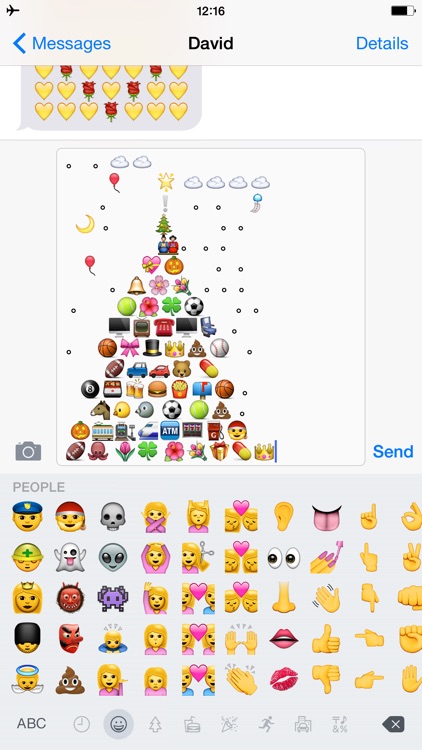
На мобильных устройствах, где часто используются кнопки и клавиатуры со смайликами, мы можем легко использовать смайлики в наших сообщениях, твитах и социальных сетях. Но что, если вы работаете с рабочего стола и надеетесь добавить в сообщение один или два смайлика?
У нас есть несколько малоизвестных ярлыков на рабочем столе для обмена смайликами с Mac и Windows, а также несколько советов по использованию смайликов для продвижения вашего маркетинга в социальных сетях.
Как использовать сочетания клавиш для смайликов
Держите эти сочетания клавиш под рукой, чтобы быстро и легко добавлять смайлики к своему контенту. Сначала идет ярлык Buffer, затем ярлыки Mac и Windows.
В буфере: добавьте смайлики с помощью нашего средства выбора смайликов
Мы добавили средство выбора смайликов в компоновщик буфера, чтобы вы могли добавлять смайлики в свой контент в социальных сетях всего за несколько кликов:
Чтобы ускорить процесс, вы даже можете ввести : (двоеточие), а затем имя смайлика, как в Slack!
Для клавиатур Mac: используйте CTRL + CMD + пробел
Вы можете использовать это сочетание клавиш в macOS (на любом ноутбуке или настольном компьютере Apple).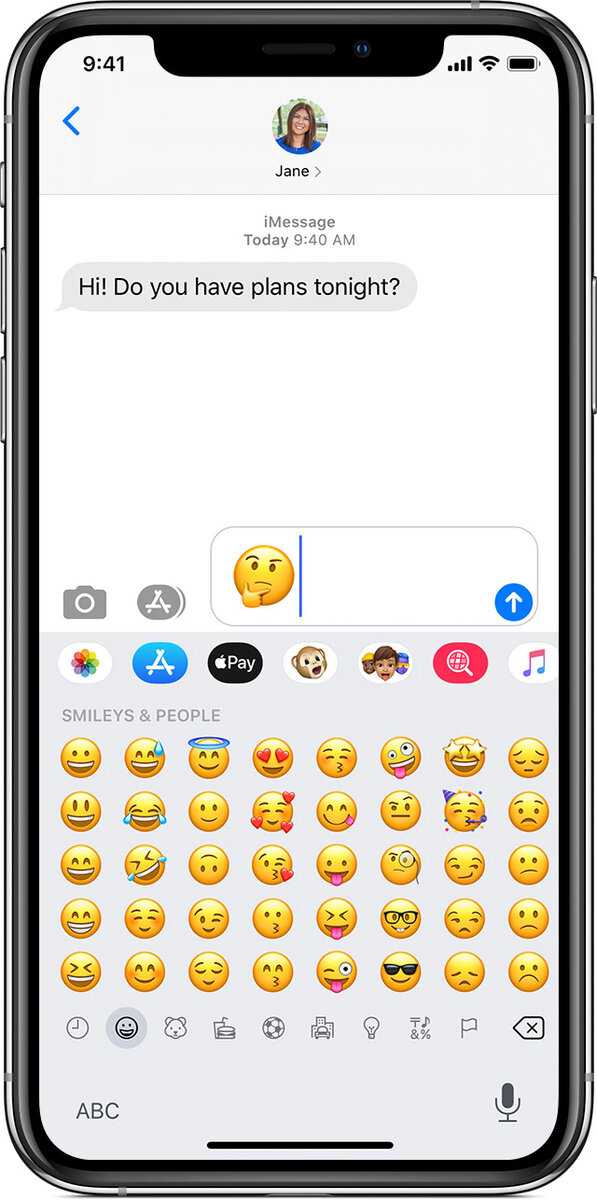 На вашем iPhone или iPad обязательно следите за обновлениями iOS, чтобы иметь доступ ко всем смайликам.
На вашем iPhone или iPad обязательно следите за обновлениями iOS, чтобы иметь доступ ко всем смайликам.
1. Щелкните любое текстовое поле.
Поместите курсор в текстовое поле, куда вы хотите добавить эмодзи. Например, вы можете сделать это в буферном посте 9.0003
2. Нажмите Command + Control + Space
Удерживайте клавиши Command и Control на клавиатуре Mac, а затем нажмите пробел:
3. Выберите свой смайлик из списка
Теперь вы увидите запуск палитры клавиатуры смайликов на экране:
Вы можете просмотреть все доступные смайлики и категории (Люди, Природа, Еда и напитки, Праздник, Активность, Путешествия и места, Объекты и символы) или выполнить поиск по полному списку смайликов из окна поиска. в верхней части окна.
4. Нажмите, чтобы добавить смайлик в текст
Найдя нужный смайлик, нажмите на него, и он появится в текстовом поле слева от курсора:
Для Windows: добавьте эмодзи на стандартную клавиатуру или сенсорную клавиатуру
.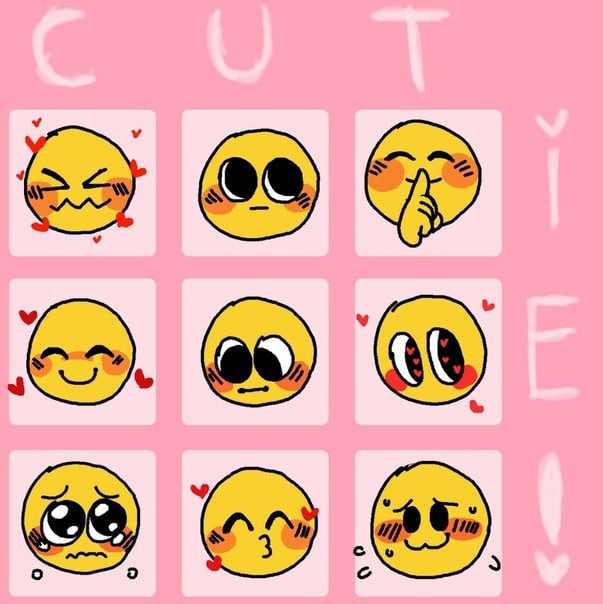 Для клавиатур Microsoft Windows есть два сочетания клавиш, в зависимости от используемого устройства. Примечание. Эти снимки экрана могут немного отличаться в зависимости от используемой операционной системы.
Для клавиатур Microsoft Windows есть два сочетания клавиш, в зависимости от используемого устройства. Примечание. Эти снимки экрана могут немного отличаться в зависимости от используемой операционной системы.
1. Откройте стандартную клавиатуру с эмодзи
Сочетание клавиш для компьютеров с Windows без сенсорного экрана — Windows + ; (точка с запятой) или Windows + . (точка), чтобы получить доступ к своим смайликам.
2. Откройте сенсорную клавиатуру
Нажмите или коснитесь значка сенсорной клавиатуры в правом нижнем углу экрана (см. снимок экрана), затем выполните следующие действия.
Примечание: Если вы не видите параметр «Сенсорная клавиатура» на рабочем столе, это руководство поможет вам включить его. Вы также можете выполнить поиск «сенсорная клавиатура» на своем устройстве, что должно помочь вам найти настройки сенсорной клавиатуры с возможностью ее включения.
3.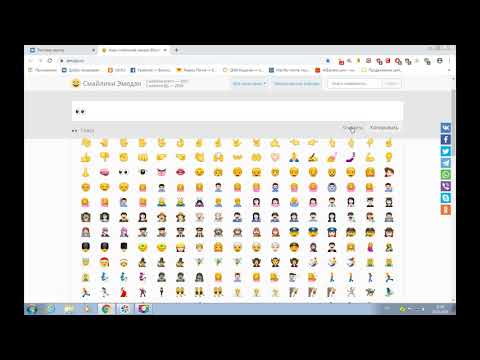 Щелкните квадратный значок, чтобы включить сенсорную клавиатуру со смайликами.
Щелкните квадратный значок, чтобы включить сенсорную клавиатуру со смайликами.
Когда окно клавиатуры откроется, щелкните квадратный значок с сердечком в левом верхнем углу сенсорной клавиатуры.
4. Выберите свой эмодзи
Ваша клавиатура теперь добавит клавиатуру эмодзи, как показано на скриншоте:
Какую бы клавиатуру вы ни использовали, вы можете искать эмодзи по имени, а затем коснуться или щелкнуть ту, которую вы хотите использовать. Просто как 🥧.
Смайлики невероятно забавны, они также могут помочь увеличить охват ваших сообщений в социальных сетях и повысить вовлеченность.
Например, интернет-маркетолог Ларри Ким провел быстрый эксперимент, в ходе которого он провел сплит-тестирование одного и того же продвигаемого поста с эмодзи и без него для одной и той же целевой группы в одно и то же время. Результаты этого эксперимента были весьма впечатляющими. У версии с эмодзи было на 25,4% больше вовлеченности и на 22,2% ниже стоимость взаимодействия (0,18 доллара против 0,14 доллара).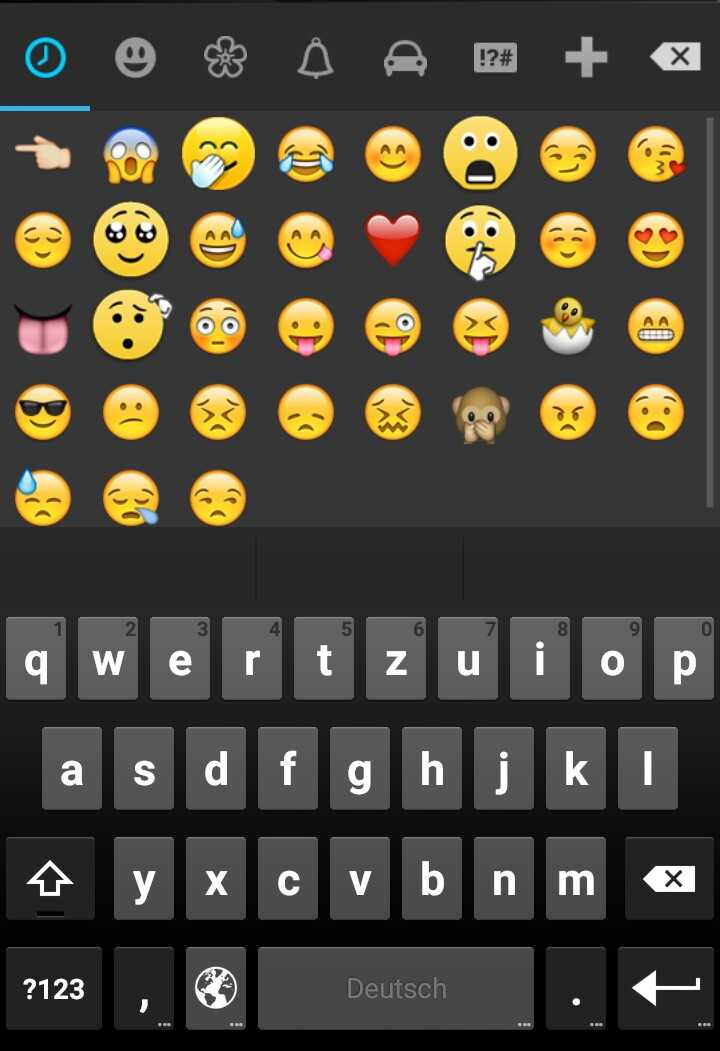
А в обновленном эксперименте с эмодзи от 2021 года Ким отметила, что был случай, когда объявления Google с эмодзи показывались на 10% чаще, чем реклама без эмодзи.
Ясно одно: эмодзи невероятно эффективны в маркетинге.
С помощью эмодзи легко улучшить свой маркетинг. Вы можете использовать их для передачи всевозможных ответов, реакций и эмоций. Иногда смайлики — это первое, что ваши подписчики увидят в ваших сообщениях, поэтому вы можете произвести сильное первое впечатление, используя правильные смайлики.
А поскольку разные поколения используют эмодзи по-разному, вы можете выбрать те эмодзи, которые больше всего находят отклик у вашей целевой аудитории. Например, поколение Z часто использует эту комбинацию смайликов 👁️👄👁️, чтобы выразить ряд эмоций, таких как замешательство или шок. А те, кто не активен в социальных сетях, могут не знать, что 😭 используется для выражения юмора или смеха.
Помните о предпочтениях эмодзи разных поколений при создании контента, ориентированного на определенные возрастные группы.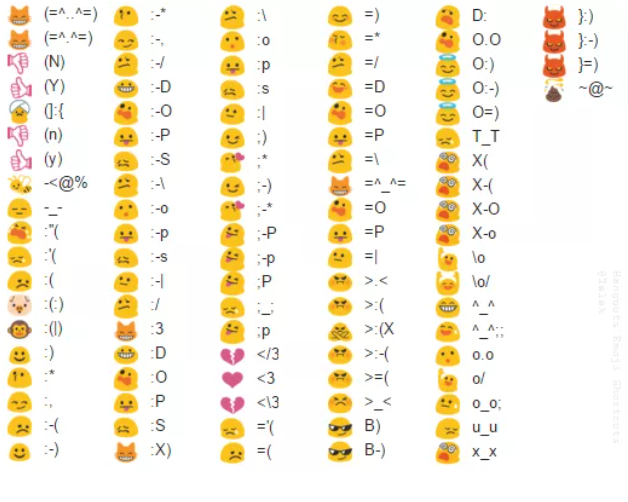 Обратите внимание на то, как ваши подписчики и клиенты используют смайлики, и попытайтесь подражать этому. Если вы это сделаете, ваша аудитория увидит, насколько хорошо вы их понимаете.
Обратите внимание на то, как ваши подписчики и клиенты используют смайлики, и попытайтесь подражать этому. Если вы это сделаете, ваша аудитория увидит, насколько хорошо вы их понимаете.
Используйте эти примеры как пример того, как вы можете использовать эмодзи в своем маркетинге.
1. В качестве ответа
Вместо того, чтобы просто поставить лайк или добавить в избранное запись или комментарий, используйте эмодзи. Вы можете использовать их, чтобы отвечать на комментарии к вашим собственным сообщениям, сообщениям других брендов или сообщениям людей, на которых вы подписаны. Нажатие кнопки «Нравится» — это более общий ответ, а смайлики могут выражать более уместные эмоции.
Например, если ваша аудитория — миллениалы, используйте эмодзи 😂, чтобы отреагировать на то, что вас рассмешило. Если вы пытаетесь охватить более молодую аудиторию, попробуйте использовать эмодзи 😭, чтобы выразить смех.
В Twitter Buffer использует один или два смайлика, чтобы отвечать на твиты.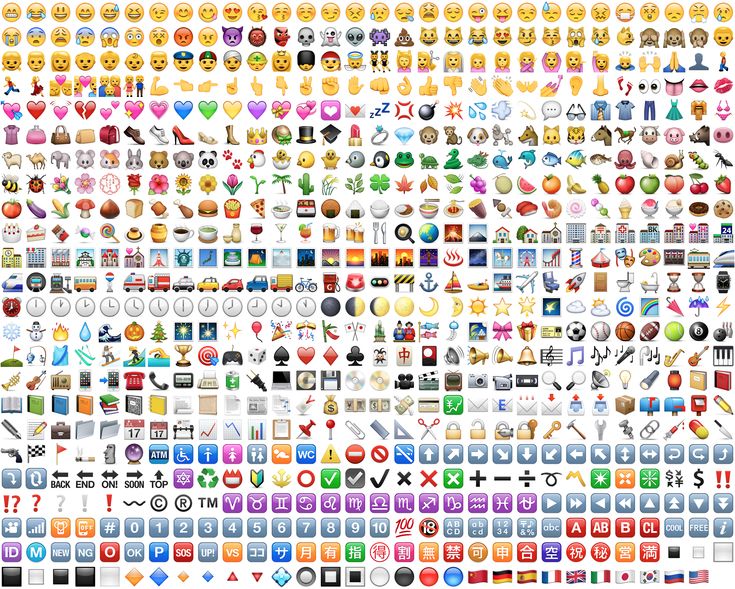 Например, в этом, где мы использовали смайлики, чтобы показать наше волнение в ответ на кого-то, кто поделился одной из наших статей.
Например, в этом, где мы использовали смайлики, чтобы показать наше волнение в ответ на кого-то, кто поделился одной из наших статей.
2. Чтобы подчеркнуть или визуализировать тему
Независимо от темы, вы можете использовать смайлик, чтобы проиллюстрировать ее. Это поможет вашим подписчикам сразу узнать, о чем ваш пост.
Например, если вы говорите о погоде, используйте что-то вроде ☀️ или ❄️. Или, может быть, вы продвигаете новый продукт. В этом случае используйте смайлики, связанные с продуктом, например 👕 или 👙, если вы продаете одежду, или 💄 или 🧖♀️, если вы продаете косметические товары или средства по уходу за кожей.
Посмотрите этот пост, в котором мы отметили, что теперь вы можете планировать напоминания TikTok в буфере. Мы использовали эмодзи вечеринки 🥳.
3. Чтобы добавить индивидуальности
Помогите людям почувствовать связь с вашим брендом, используя эмодзи. Смайлики отлично подходят для выражения таких эмоций, как благодарность, юмор и любопытство. Это показывает, что у вашего бренда есть человеческая сторона: это тонкое напоминание о том, что реальный человек написал пост и выбрал смайлик.
Это показывает, что у вашего бренда есть человеческая сторона: это тонкое напоминание о том, что реальный человек написал пост и выбрал смайлик.
Например, если вы благодарите своих клиентов или сотрудников в сердечном посте, используйте смайлик в виде сердца ❤️, как это сделал Target.
4. Чтобы добавить контекст
Краткость часто является ключом к пользователям, читающим и просматривающим ваши сообщения — то, что раньше занимало несколько предложений, теперь можно резюмировать с помощью нескольких значков. Используйте смайлики, чтобы добавить контекст или резюмировать свой пост.
Buffer регулярно использует смайлики, чтобы добавить контекст к теме, о которой мы говорим. Недавно мы использовали смайлики в посте в Instagram, чтобы добавить краткое визуальное резюме к нашим выводам об использовании Pinterest. Мы могли бы рассказать намного больше о каждом преимуществе Pinterest, но вместо этого мы сделали их краткими и добавили такие смайлики: 🌷🔍💵 📌
Сохраните это руководство в качестве справочника по сочетаниям клавиш с эмодзи
Возвращайтесь к этим сочетаниям клавиш с эмодзи при создании контента в социальных сетях. Эти ярлыки могут сэкономить ваше время ⏰ и помочь улучшить ваши посты в социальных сетях.
Эти ярлыки могут сэкономить ваше время ⏰ и помочь улучшить ваши посты в социальных сетях.
Людям весело использовать смайлики, и им весело, когда бренды тоже используют смайлики. Они могут помочь вам связаться 🤝 со своей аудиторией и показать им свою человеческую сторону. Простой смайлик в виде смайлика может иметь большое значение.
Как только вы начнете использовать эмодзи в своем контенте, добавьте советы по их использованию в свое руководство по стилю в социальных сетях, чтобы все в вашей компании постоянно их использовали. Попробуйте поэкспериментировать, используя смайлики в одних постах и не добавляя их в другие. Сравните уровень вовлеченности 📈 постов со смайликами и постов без смайликов, чтобы узнать, насколько они эффективны.
Предоставлено вам
Эта статья была вам полезна? Вам также может понравиться наш набор инструментов для работы с социальными сетями.
Начните бесплатно прямо сейчас
Как лучше набрать ¯\_(ツ)_/¯
Technology
Каждый раз, когда вы пожимаете плечами, вам не нужно искать в Google, копировать и вставлять.
Робинсон Мейер Джеки Лэй / The Atlantic
Обновлено в 14:20.
Всем привет ¯\_(ツ)_/¯.
В одиннадцати штрихах этот символ воплощает в себе то, что значит быть человеком в Интернете. С поднятыми руками и полуобернутой улыбкой он источает меланхолию, недомогание, принятие и (наконец) объятие осознания того, что в Интернете что-то не так, и вы ничего не можете с этим поделать .
Как пишет Кайл Чайка в новой истории символа Шило, , значение «шраги» всегда двукратно, если не трех- или четырехкратно. ¯\_(ツ)_/¯ представляет собой нигилизм, «ошеломленную покорность» и «подобный дзен инструмент для принятия хаоса вселенной». Это Сизиф в юникоде. Я использую его не менее 10 раз в день.
Однако в течение долгого времени я использовал его с некоторыми трудностями. В отличие от более известных смайликов, таких как :) или ;), ¯\_(ツ)_/¯ заимствует символы из японского слогового письма под названием катакана . Это делает его каомодзи, японским смайликом; это также делает его, по крайней мере, на западных алфавитных клавиатурах, очень трудным для ввода. Но потом я нашел решение, и оно избавляет меня от необходимости искать в Google фразу «смайлик, пожимающий плечами» каждый раз, когда я хочу быстро поругать присущее миру отсутствие смысла.
Это делает его каомодзи, японским смайликом; это также делает его, по крайней мере, на западных алфавитных клавиатурах, очень трудным для ввода. Но потом я нашел решение, и оно избавляет меня от необходимости искать в Google фразу «смайлик, пожимающий плечами» каждый раз, когда я хочу быстро поругать присущее миру отсутствие смысла.
Мое решение также возможно только на Mac и/или iPhone. ( Я уверен, что есть исправление для Windows, но я не знаю, что это такое. Дайте мне знать, если знаете. В Twitter Джастин Джейкоби Смит рекомендует Auspex, бесплатную утилиту для Windows, которая имитирует Mac и iPhone общесистемная функция замены текста. И лучшим приложением для Android кажется Textspansion. Оба приложения должны позволять легко пожимать плечами.)
На Mac
1. Откройте Системные настройки, затем перейдите в « Панель настроек «Клавиатура».
2. Используя меню в верхней части панели, перейдите на панель «Текст».
3. Итак, вы собираетесь добавить одну из этих замен текста. Нажмите на плюсик внизу меню, и в столбце «Заменить» появится новое поле.
Итак, вы собираетесь добавить одну из этих замен текста. Нажмите на плюсик внизу меню, и в столбце «Заменить» появится новое поле.
4. Это когда вы принимаете самое важное решение: что вы хотите напечатать, чтобы вызвать пожимание плечами? Я сам печатаю эти символы: &shrug;. Амперсанд-пожимание плечами-точка с запятой. Синтаксис напоминает escape-символы HTML, и, что более важно, я никогда не печатаю их в повседневной жизни. Амперсанд-слово-точка с запятой больше нигде не встречается в стандартном английском языке.
- Скопируйте и вставьте человека, пожимающего плечами, в поле «С». Вот один для справки: ¯\_(ツ)_/¯.
6. Та-да! Готово. Всякий раз, когда вы вводите сокращенное пожимание плечами, в любом месте вашей системы должно появиться полное ¯\_(ツ)_/¯. Если вы похожи на меня, вы будете ¯\_(ツ)_/¯ в Gchat снова и снова, пока символ не перестанет иметь какое-либо значение и, как «лололол», не будет означать просто «У меня была реакция своего рода на этот стимул».![]()